Lege Google-kaarten verbeteren in Chrome

Gaat u ooit naar Google Maps op uw computer, alleen om een leeg paarlemoeren raster te zien? Het is echt vervelend, en het gebeurt niet voor een voor de hand liggende reden. Het is nog steeds mogelijk om Google Maps te gebruiken wanneer dit zo wordt: u kunt zoeken gebruiken en specifieke adressen zoeken, maar de kernfunctionaliteit is min of meer neergeschoten. Het ziet er zo uit:
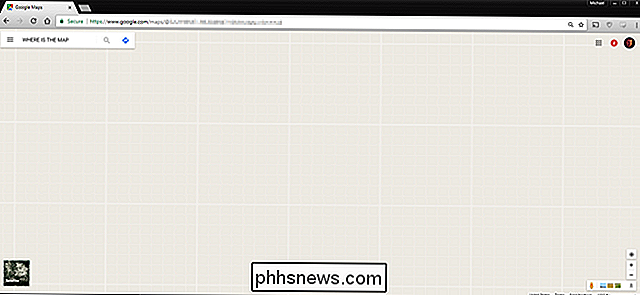
Het is gebleken dat dit gebeurt vanwege een afgeluisterde cookie die Google in uw browser heeft achtergelaten. Om de zaken weer in goede staat te krijgen, moet u deze verwijderen.
Om specifieke cookies te verwijderen (en te voorkomen dat u de andere cookies verwijdert waardoor dingen zoals uw "herinnerde" logins werken), moet u in de Chrome-instellingenmenu. Klik op de menuknop, de drie stippen in de rechterbovenhoek van het browservenster en vervolgens op 'Instellingen'.
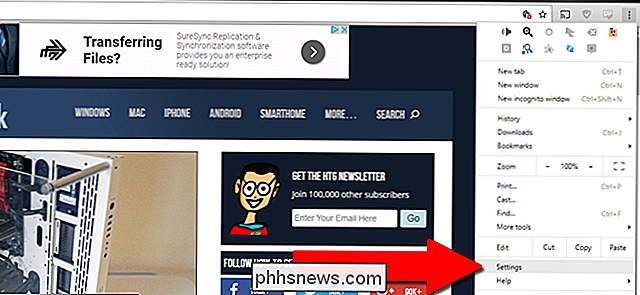
Scroll naar de onderkant van de pagina en klik op 'Geavanceerd'. Klik onder de kop 'Privacy en beveiliging' op "Instellingen voor inhoud."
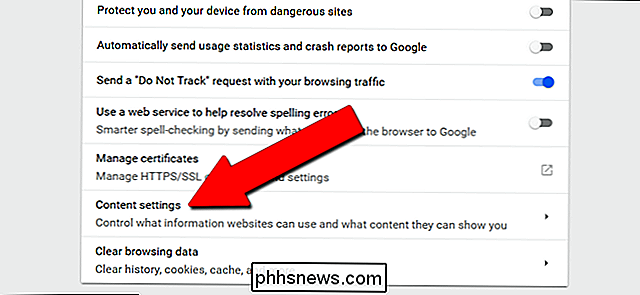
Klik op "Cookies". Klik op de volgende pagina op "Alle cookies en sitegegevens weergeven".
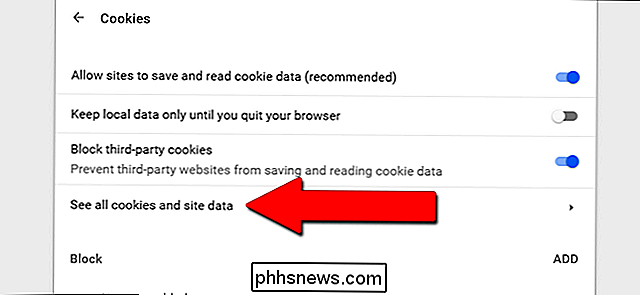
Er is een zoekbalk in de rechterbovenhoek van het menu (de kleinere in het wit , niet die in blauw). Typ 'www.google.com' in de balk en u moet de lijst beperken tot één item. Als u zich buiten de VS bevindt, gebruikt u uw lokale Google-URL, zoals 'www.google.co.uk' voor het Verenigd Koninkrijk. Klik op het item in de lijst.
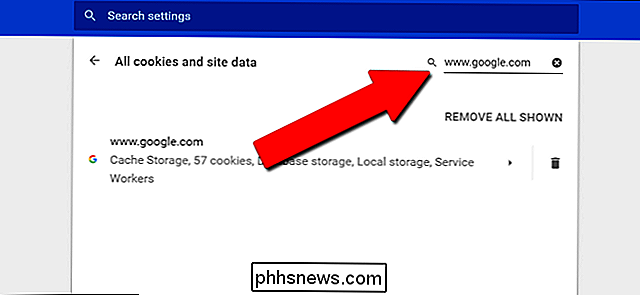
In de resultaten ziet u een heleboel verschillende cookies die specifiek zijn voor uw browser en uw Google-account. Degene die ervoor zorgt dat uw Google Maps-weergave leeg is, heeft het label "gsScrollPos". U zult er waarschijnlijk veel van zien met cijfers van drie of vier cijfers achter het label.
Helaas is het niet mogelijk om te bepalen welke specifieke cookie wordt afgeluisterd, dus verwijder ze allemaal door op het pictogram "X" aan de linkerkant van de kolom met instellingen te klikken. Herhaal de stap en klik op "X" op elke label met het label gsScrollPos.
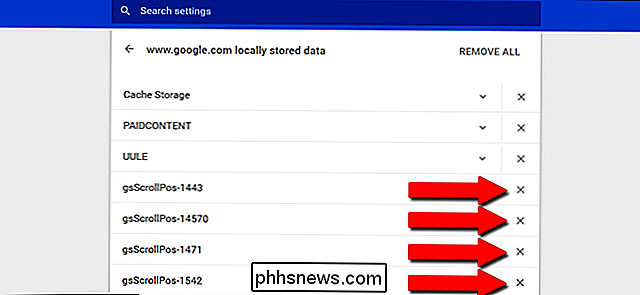
Wanneer u klaar bent, opent u een nieuw tabblad en gaat u terug naar maps.google.com. Het zou nu normaal moeten verschijnen.
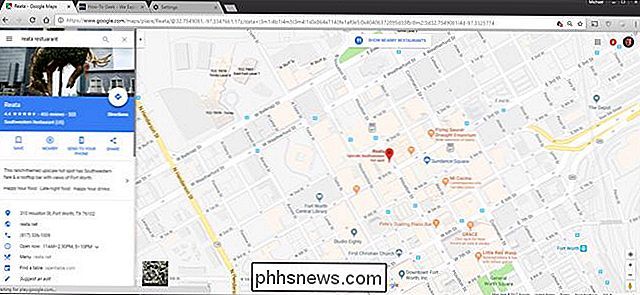
U kunt hetzelfde effect bereiken door eenvoudig al uw cookies te wissen (menupictogram Instellingen, "Meer hulpmiddelen", "Browsegegevens wissen"), maar dat is niet ideaal, omdat het zal loggen jij van alle andere websites.
Helaas komt deze bug meestal regelmatig terug. Als u gehaast bent, kunt u Google Maps gewoon in een incognitotabblad laden om de kaartlaag zichtbaar te maken zonder cookies te wissen.

Draadsnijden verliest zijn luister
Weet je nog een paar jaar geleden dat onlineservices de anti-consumenten demonen van DirecTV, Time Warner en Comcast zouden verslaan? Hier in 2017 ziet de markt voor snoersnijdende, streaming-tv er veel somber uit. En dankzij verwarrende en dure kanaalopstellingen, rare sportbeperkingen en meer en meer exclusieve content, wordt de situatie niet snel beter.

Hoe u uw Google Chrome-profiel kunt vergrendelen met een wachtwoord
Met Chrome is het heel eenvoudig om in de browser van profiel te wisselen. Als andere mensen uw computer gebruiken en u wilt voorkomen dat ze toegang krijgen tot uw Chrome-profiel, dat uw bladwijzers, geschiedenis en mogelijk opgeslagen wachtwoorden bevat, kunt u dit vergrendelen met het wachtwoord van uw Google-account.



